Εύκολος και γρήγορος οδηγός root για Android

Αφού κάνετε root το τηλέφωνό σας Android, έχετε πλήρη πρόσβαση στο σύστημα και μπορείτε να εκτελέσετε πολλούς τύπους εφαρμογών που απαιτούν πρόσβαση root.
Εάν η κύρια εφαρμογή ανταλλαγής μηνυμάτων σας είναι το WhatsApp, τότε υπάρχει μεγάλη πιθανότητα να λαμβάνετε πολλές φωτογραφίες και βίντεο. Θα μπορούσατε να δοκιμάσετε τη μη αυτόματη λήψη των αρχείων, ώστε να κάνετε λήψη μόνο αυτών που θέλετε, αλλά συνήθως, τα αρχεία που χρειάζεστε καταλαμβάνουν πολύ χώρο στη συσκευή σας Android. Θα μπορούσατε να ανεβάσετε μη αυτόματα τα βίντεο και τις φωτογραφίες σας. Ωστόσο, διατρέχετε τον κίνδυνο να μην έχετε αρκετό χρόνο για να τα δημιουργήσετε αντίγραφα ασφαλείας και, στη συνέχεια, τα διαγράφετε κατά λάθος.
Με την αυτόματη μεταφόρτωση των αρχείων WhatsApp στο Google Photos, μπορείτε να χαλαρώσετε και να ξέρετε ότι εάν επαναφέρατε τις εργοστασιακές ρυθμίσεις της συσκευής σας για κάποιο λόγο, τα βίντεο και οι φωτογραφίες σας είναι ασφαλή. Η διαδικασία είναι εύκολη και δεν διαρκεί καθόλου. Είναι επίσης καλή ιδέα να αποθηκεύσετε όσο το δυνατόν περισσότερα αρχεία στο Google Photos πριν έρθει ο Ιούνιος, όταν η υπηρεσία αποθήκευσης cloud δεν θα είναι εντελώς δωρεάν. Μετά από αυτό, μπορείτε να εξετάσετε το ενδεχόμενο εξαγωγής των Φωτογραφιών Google σας αλλού.
Αποθηκεύστε αυτόματα όλα τα βίντεο και τις εικόνες του WhatsApp στις Φωτογραφίες Google
Για να δημιουργήσετε αντίγραφα ασφαλείας των εικόνων και των βίντεό σας στο WhatsApp στο Google Photos, θα πρέπει να συνδεθείτε στο Google Photos με τον λογαριασμό Google που θεωρείτε τον κύριο λογαριασμό σας. Μόλις εισέλθετε, πατήστε στην εικόνα του προφίλ σας και μεταβείτε στις Ρυθμίσεις φωτογραφιών και στη συνέχεια Δημιουργία αντιγράφων ασφαλείας και συγχρονισμός .
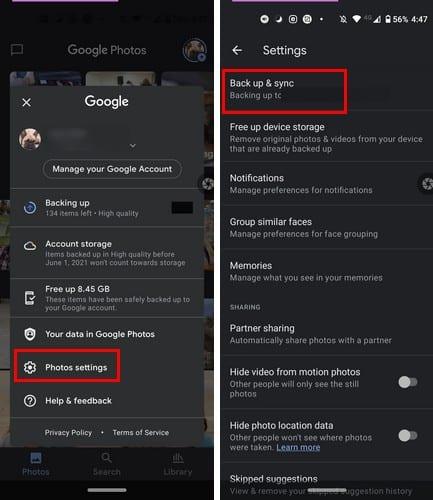
Μόλις μπείτε στη δημιουργία αντιγράφων ασφαλείας και συγχρονισμό, φροντίστε να ενεργοποιήσετε την επιλογή με αυτό το όνομα. Εφόσον κατεβάζετε τα πολυμέσα WhatsApp στο τηλέφωνό σας, μπορείτε να τα αποθηκεύσετε στις Φωτογραφίες Google ενεργοποιώντας αυτήν την επιλογή.
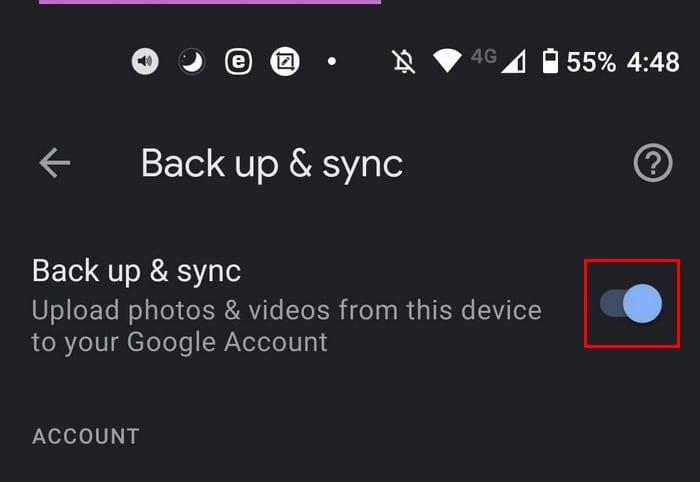
Μπορείτε επίσης να σύρετε το δάχτυλό σας μέχρι τέρμα προς τα κάτω και να πατήσετε στην επιλογή Δημιουργία αντιγράφων ασφαλείας φακέλων συσκευής. Εδώ θα δείτε μια μακρά λίστα επιλογών που μπορείτε να δημιουργήσετε αντίγραφα ασφαλείας, συμπεριλαμβανομένου του WhatsApp. Αναζητήστε τις επιλογές που σας επιτρέπουν να αποθηκεύετε εικόνες και βίντεο WhatsApp και να τα ενεργοποιείτε. Η επιλογή WhatsApp θα πρέπει να βρίσκεται μέχρι το κάτω μέρος.
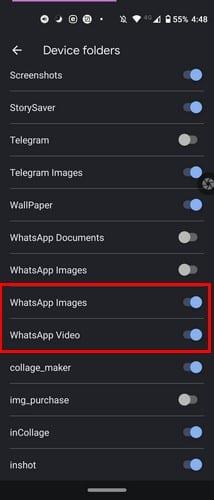
Η Επιλογή δημιουργίας αντιγράφων ασφαλείας της βιβλιοθήκης φωτογραφιών Google
Ένας άλλος τρόπος με τον οποίο μπορείτε να δημιουργήσετε αντίγραφα ασφαλείας των μέσων WhatsApp είναι μέσω της καρτέλας Βιβλιοθήκη των Φωτογραφιών Google. Μόλις ανοίξετε την εφαρμογή Google Photo, θα δείτε τρεις καρτέλες στο κάτω μέρος. Το ένα στα δεξιά θα είναι η επιλογή Βιβλιοθήκη.
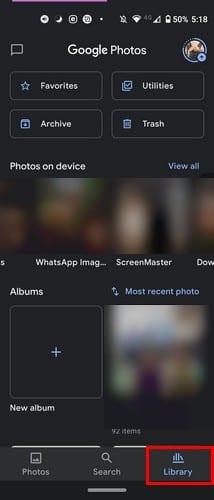
Στο επάνω μέρος, θα δείτε όλους τους φακέλους για τους οποίους δημιουργούνται αντίγραφα ασφαλείας στον λογαριασμό σας στο Google Photos. Εάν δείτε έναν φάκελο με διαγραμμένο σύννεφο, δεν δημιουργείται αντίγραφο ασφαλείας του συγκεκριμένου φακέλου.
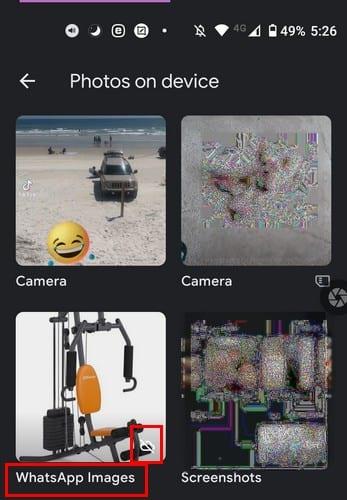
Μπορείτε να το διορθώσετε πατώντας σε αυτόν τον φάκελο στην κορυφή, εναλλάξτε την επιλογή Δημιουργία αντιγράφων ασφαλείας και συγχρονισμός. Μόλις το ενεργοποιήσετε, θα παρατηρήσετε ότι το διαγραμμένο σύννεφο θα έχει φύγει. Αυτό σημαίνει ότι δημιουργείται πλέον αντίγραφο ασφαλείας του φακέλου στις Φωτογραφίες Google.
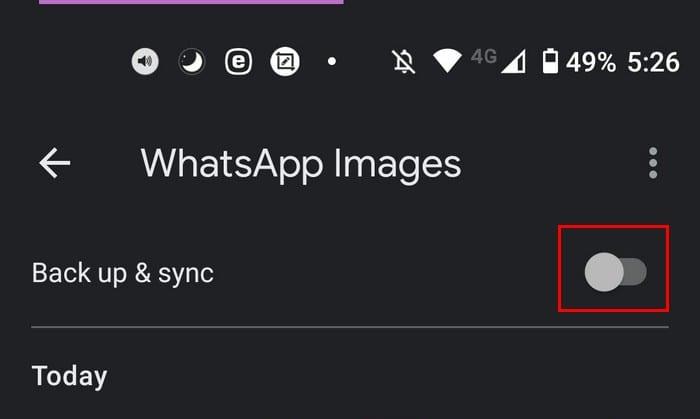
συμπέρασμα
Είναι σημαντικό να δημιουργείτε αντίγραφα ασφαλείας των βίντεο και των εικόνων σας από το WhatsApp στο Google Photos, επειδή βεβαιώνεστε ότι οι οικογενειακές φωτογραφίες που δεν θέλετε να χάσετε είναι ασφαλείς. Ενεργοποιώντας τη δυνατότητα αυτόματης δημιουργίας αντιγράφων ασφαλείας, μπορείτε να απολαύσετε τις φωτογραφίες σας χωρίς να χρειάζεται να ανησυχείτε εάν έχετε δημιουργήσει αντίγραφα ασφαλείας ή όχι. Εάν τα διαγράψετε ποτέ από τη συσκευή σας, γνωρίζετε ότι μπορείτε να βασιστείτε σε ένα άλλο αντίγραφο στις Φωτογραφίες Google επίτηδες ή όχι. Συνήθως λαμβάνετε πολλά μέσα στο WhatsApp; Μοιραστείτε τη γνώμη σας στα σχόλια παρακάτω.
Αφού κάνετε root το τηλέφωνό σας Android, έχετε πλήρη πρόσβαση στο σύστημα και μπορείτε να εκτελέσετε πολλούς τύπους εφαρμογών που απαιτούν πρόσβαση root.
Τα κουμπιά στο τηλέφωνό σας Android δεν προορίζονται μόνο για τη ρύθμιση της έντασης ήχου ή την ενεργοποίηση της οθόνης. Με μερικές απλές τροποποιήσεις, μπορούν να γίνουν συντομεύσεις για γρήγορη λήψη φωτογραφιών, παράλειψη τραγουδιών, εκκίνηση εφαρμογών ή ακόμα και ενεργοποίηση λειτουργιών έκτακτης ανάγκης.
Αν αφήσατε τον φορητό υπολογιστή σας στη δουλειά και έχετε μια επείγουσα αναφορά να στείλετε στον προϊστάμενό σας, τι πρέπει να κάνετε; Χρησιμοποιήστε το smartphone σας. Ακόμα πιο εξελιγμένο, μετατρέψτε το τηλέφωνό σας σε υπολογιστή για να κάνετε πολλαπλές εργασίες πιο εύκολα.
Το Android 16 διαθέτει γραφικά στοιχεία οθόνης κλειδώματος για να αλλάζετε την οθόνη κλειδώματος όπως θέλετε, καθιστώντας την οθόνη κλειδώματος πολύ πιο χρήσιμη.
Η λειτουργία Picture-in-Picture για Android σάς βοηθά να συρρικνώσετε το βίντεο και να το παρακολουθήσετε σε λειτουργία picture-in-picture, παρακολουθώντας το βίντεο σε μια άλλη διεπαφή, ώστε να μπορείτε να κάνετε άλλα πράγματα.
Η επεξεργασία βίντεο σε Android θα γίνει εύκολη χάρη στις καλύτερες εφαρμογές και λογισμικό επεξεργασίας βίντεο που παραθέτουμε σε αυτό το άρθρο. Βεβαιωθείτε ότι θα έχετε όμορφες, μαγικές και κομψές φωτογραφίες για να μοιραστείτε με φίλους στο Facebook ή το Instagram.
Το Android Debug Bridge (ADB) είναι ένα ισχυρό και ευέλικτο εργαλείο που σας επιτρέπει να κάνετε πολλά πράγματα, όπως εύρεση αρχείων καταγραφής, εγκατάσταση και απεγκατάσταση εφαρμογών, μεταφορά αρχείων, root και flash custom ROM, δημιουργία αντιγράφων ασφαλείας συσκευών.
Με εφαρμογές αυτόματου κλικ. Δεν θα χρειάζεται να κάνετε πολλά όταν παίζετε παιχνίδια, χρησιμοποιείτε εφαρμογές ή εργασίες που είναι διαθέσιμες στη συσκευή.
Ενώ δεν υπάρχει μαγική λύση, μικρές αλλαγές στον τρόπο φόρτισης, χρήσης και αποθήκευσης της συσκευής σας μπορούν να κάνουν μεγάλη διαφορά στην επιβράδυνση της φθοράς της μπαταρίας.
Το τηλέφωνο που αγαπούν πολλοί αυτή τη στιγμή είναι το OnePlus 13, επειδή εκτός από το ανώτερο υλικό, διαθέτει επίσης ένα χαρακτηριστικό που υπάρχει εδώ και δεκαετίες: τον αισθητήρα υπερύθρων (IR Blaster).







